Как ввести реквизиты продавцов
Для ввода реквизитов продавца выберите пункт меню Сервис-Реквизиты продавцов.
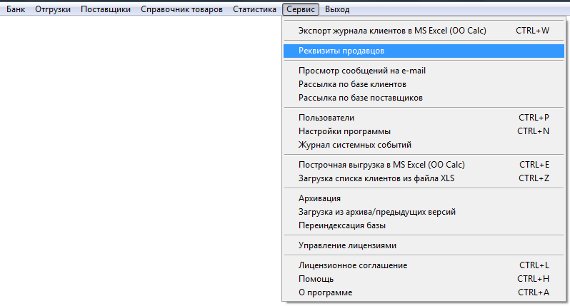
Увеличить изображение
Откроется справочник продавцов.
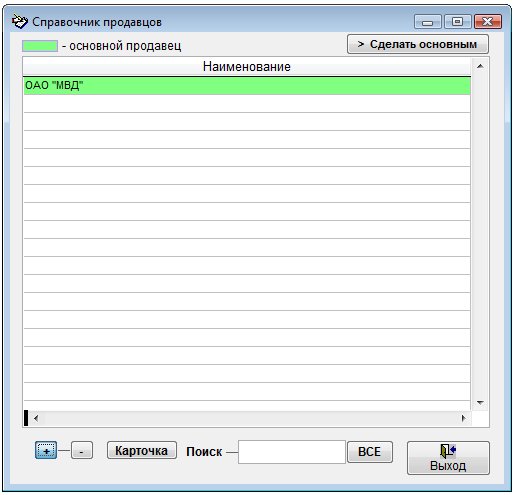
Для изменения реквизитов существующего продавца выберите нужного продавца в таблице и нажмите кнопку "Карточка".
Для добавления нового продавца нажмите кнопку "+" с изображением плюса.
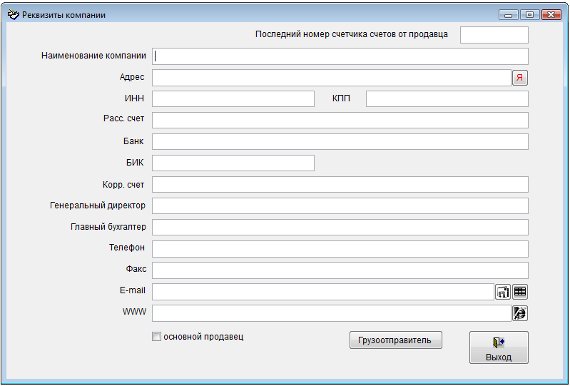
Увеличить изображение
Откроется карточка продавца.
Заполните реквизиты продавца.
4.2.3.9. Как отправить письмо на e-mail клиента, либо сотрудникам клиента
4.2.3.11. Как распечатать карту для проезда по адресу клиента
Если в разделе меню "Сервис-Настройки программы" установлена галочка "Только один продавец", то при формировании заказа автоматически подставляются реквизиты основного продавца.
Если Вы хотите сделать нового продавца основным, установите галочку "основной продавец".
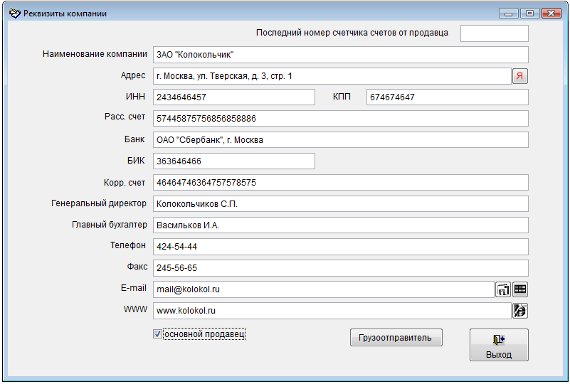
Увеличить изображение
Для ввода информации о грузоотправителе нажмите кнопку "Грузоотправитель".
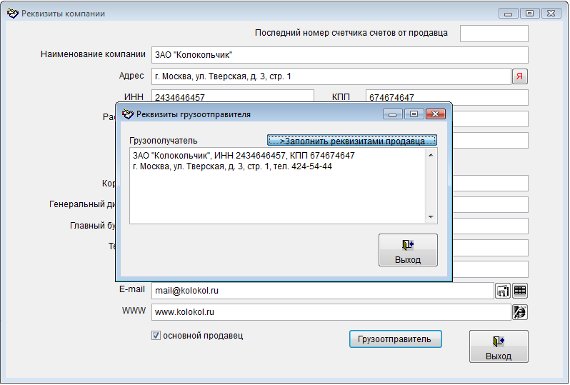
Увеличить изображение
В открывшемся окне "Реквизиты грузоотправителя" введите реквизиты грузоотправителя для счета.
Если реквизиты грузоотправителя повторяют реквизиты продавца, нажмите кнопку "Заполнить реквизитами продавца".
После внесения всх реквизитов продавца для выхода из карточки нажмите кнопку "Выход".
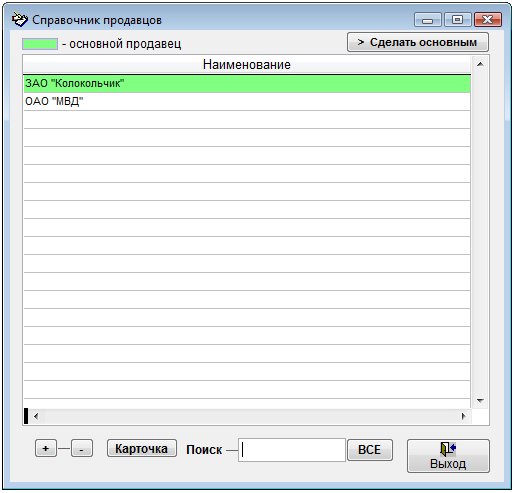
Добавленный продавец отобразится в списке продавцов.
Для поиска по продавцам используйте строку поиска под таблицей.
Для удаления строки нажмите кнопку "-" с изображением минуса и подтвердите удаление.
Для выхода из справочника нажмите кнопку "Выход".
Скачать программу «Клиенты 3.0.5 Проф»
Документация программы «Клиенты 3.0.5 Проф»
Как установить программу «Клиенты 3.0.5 Проф»
